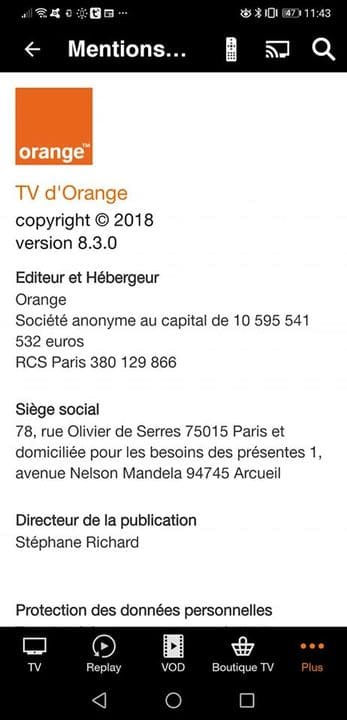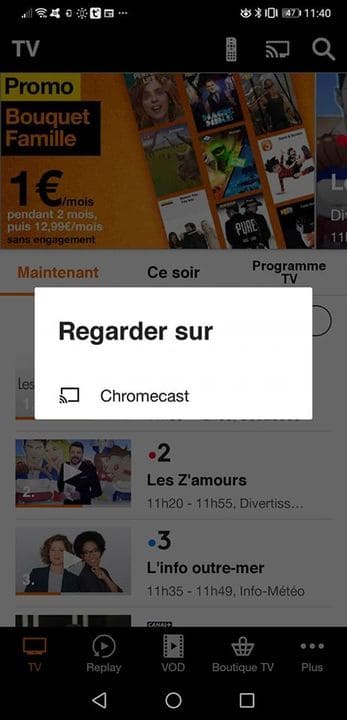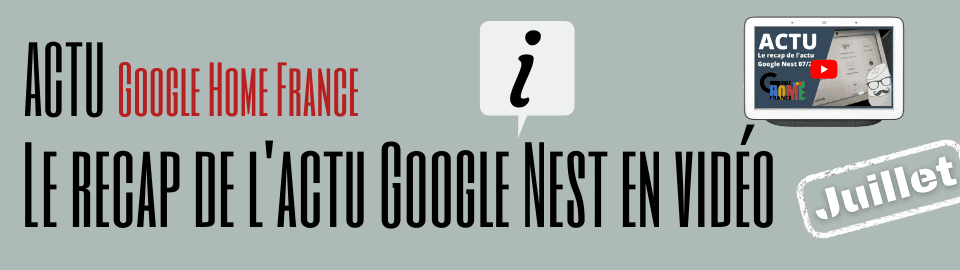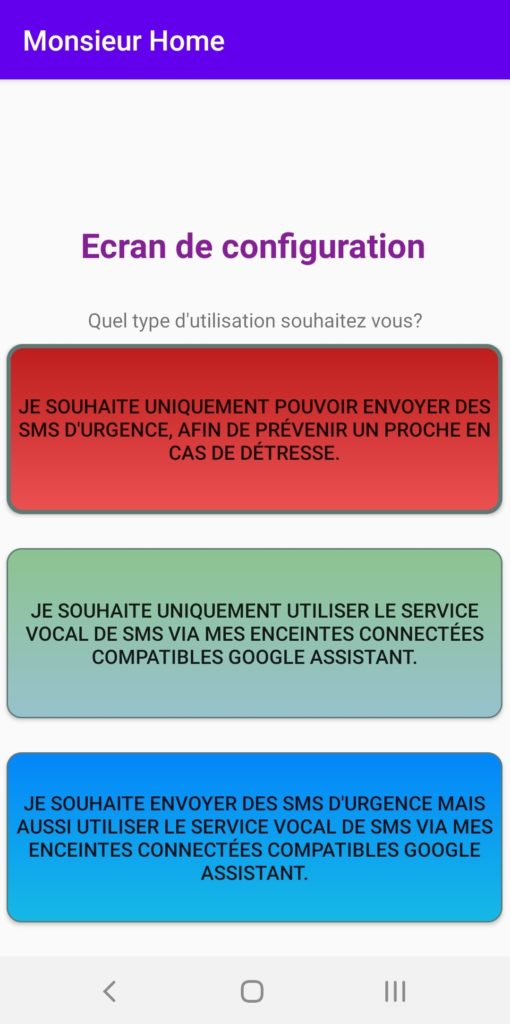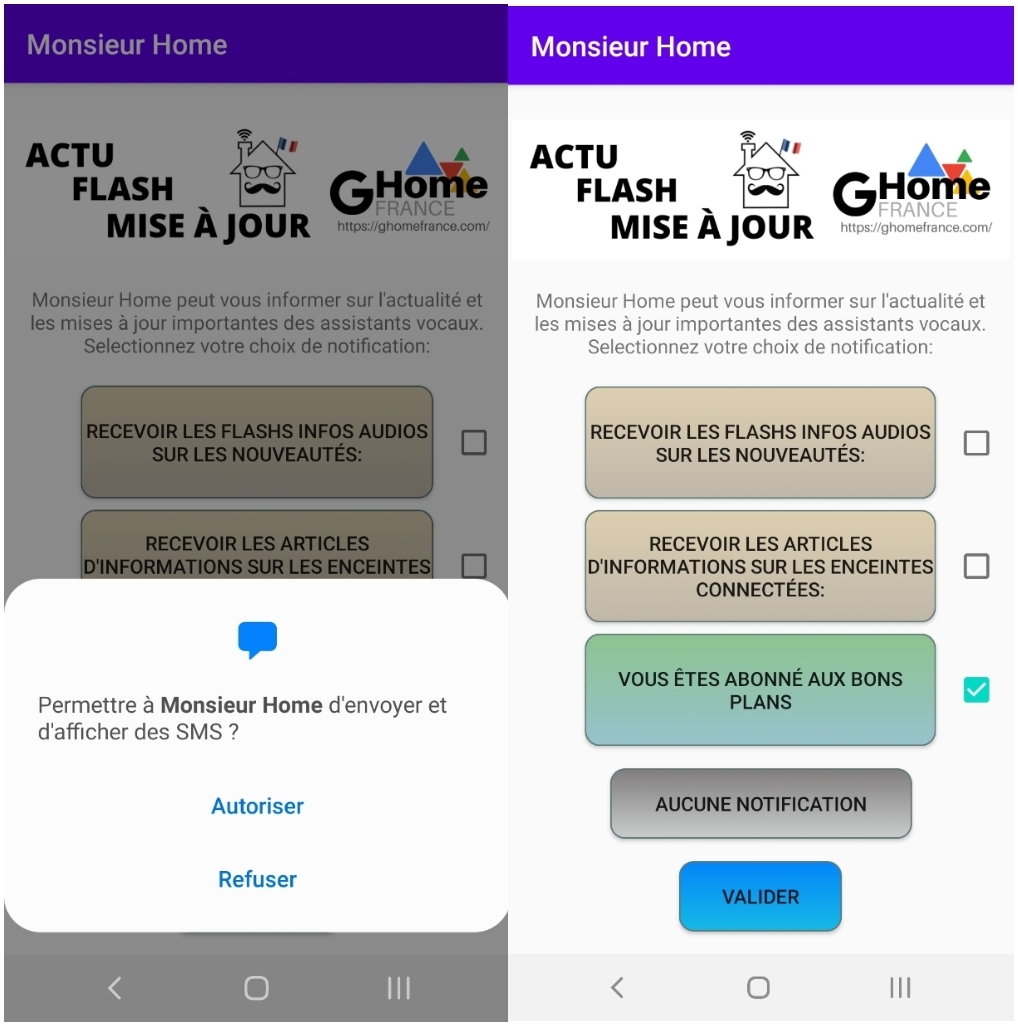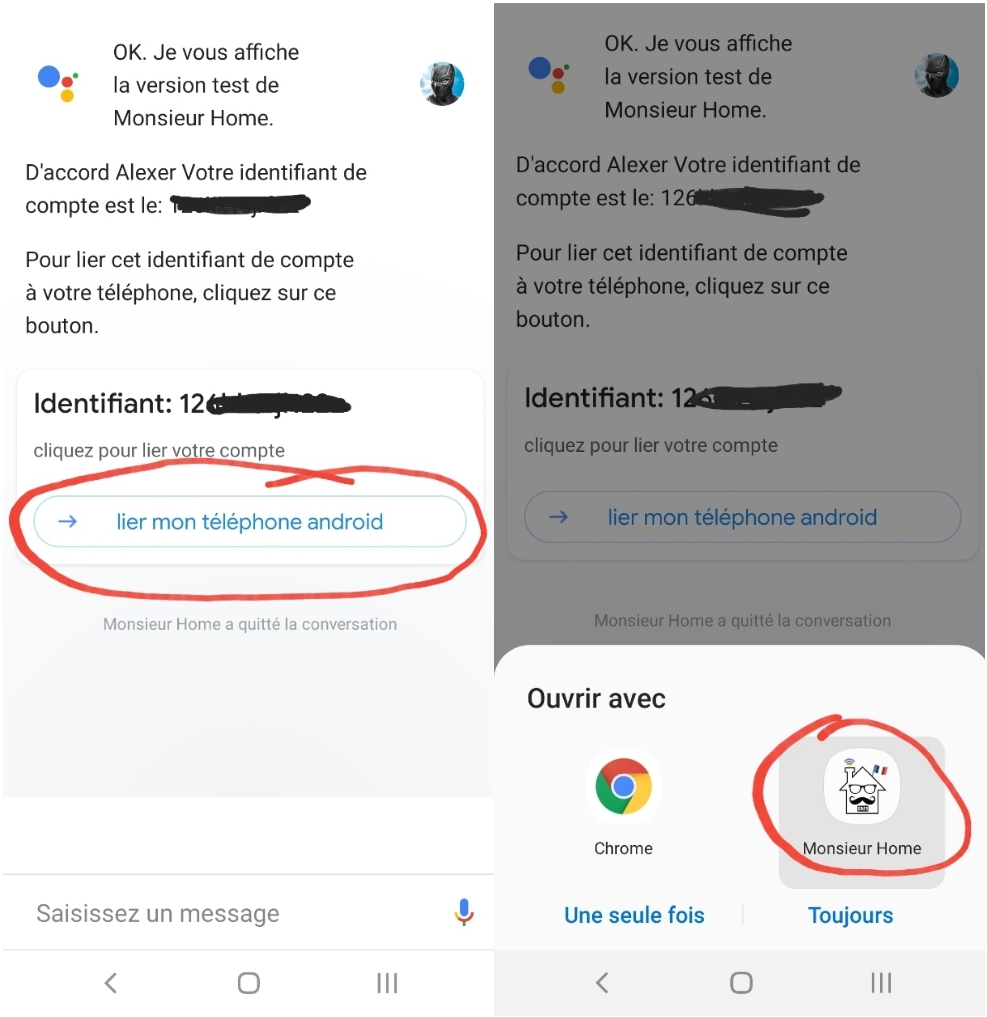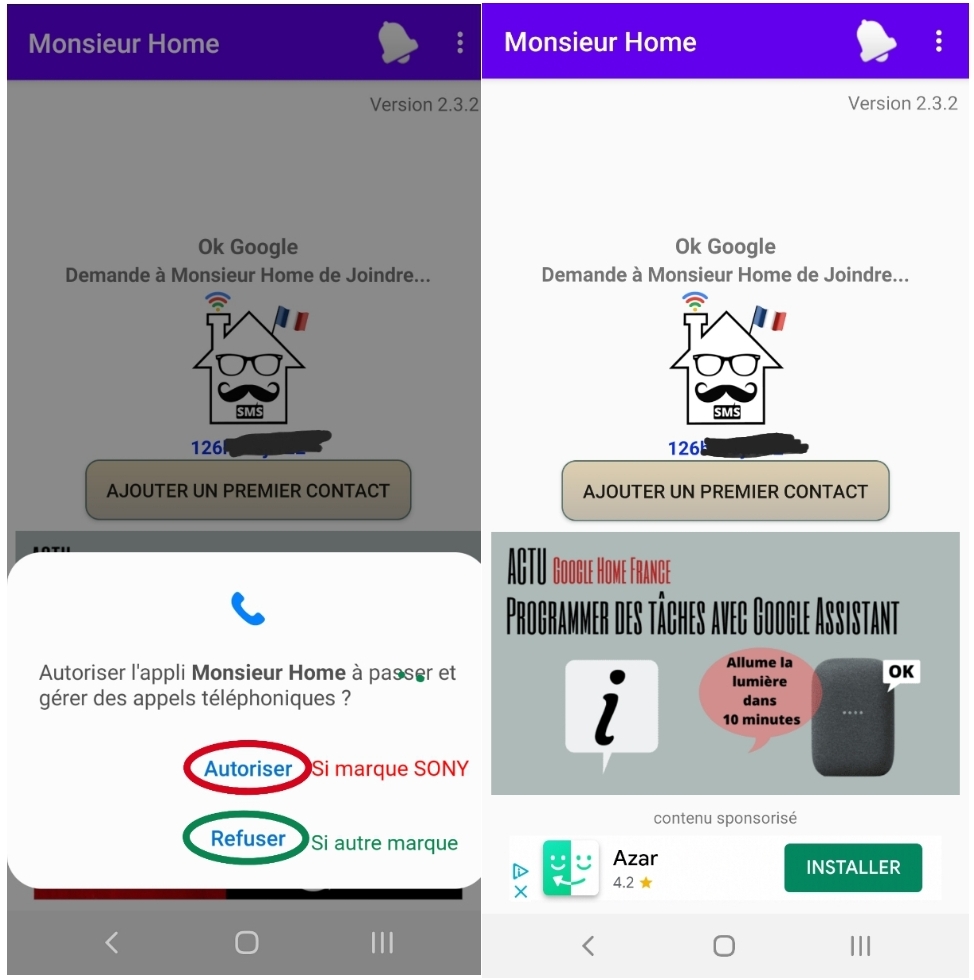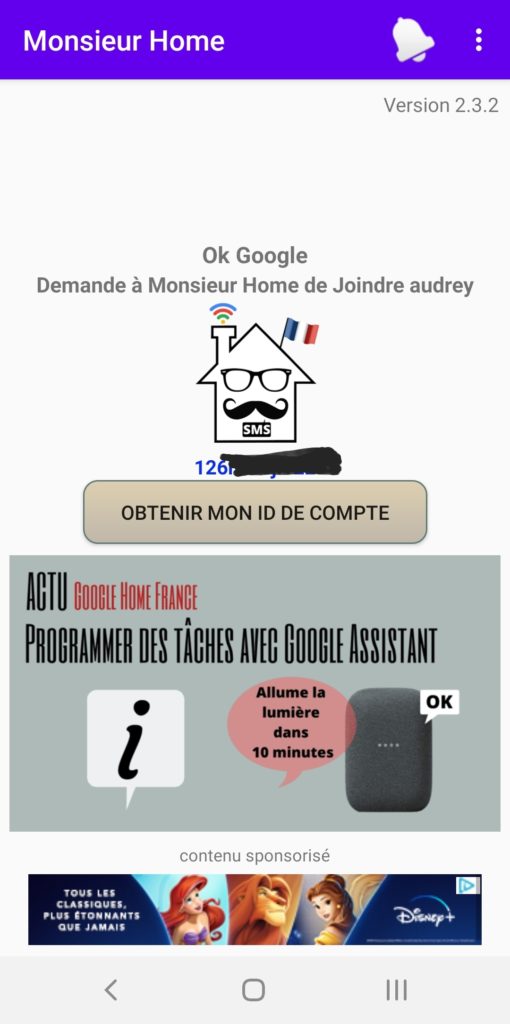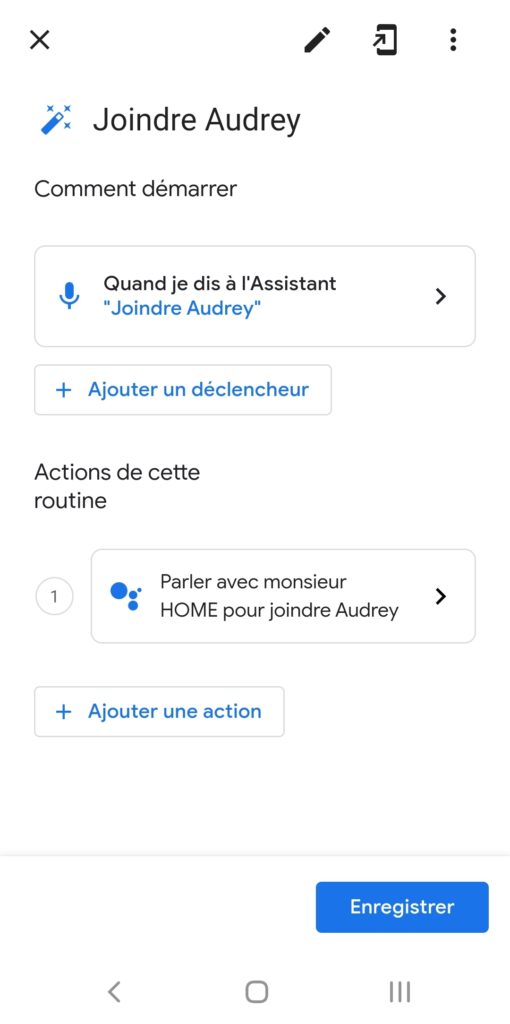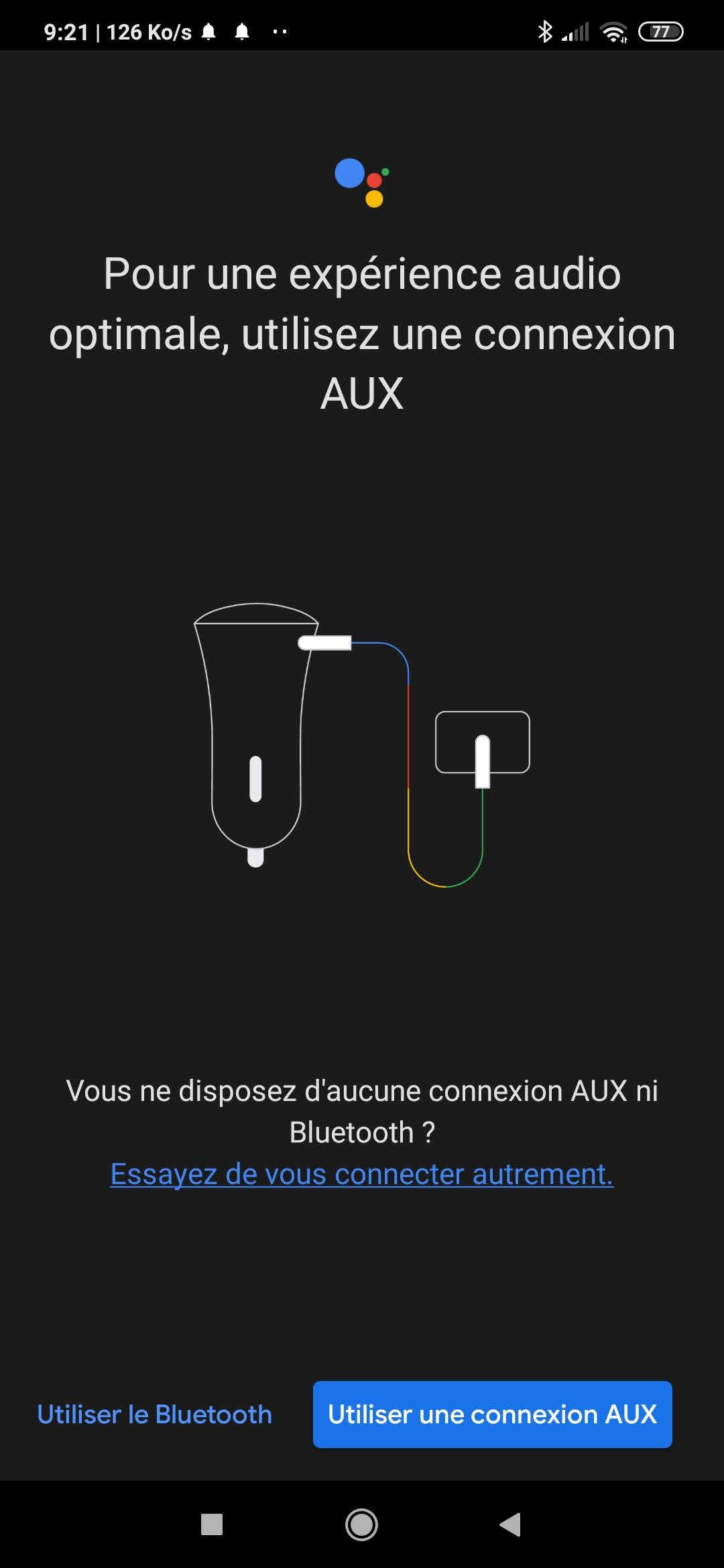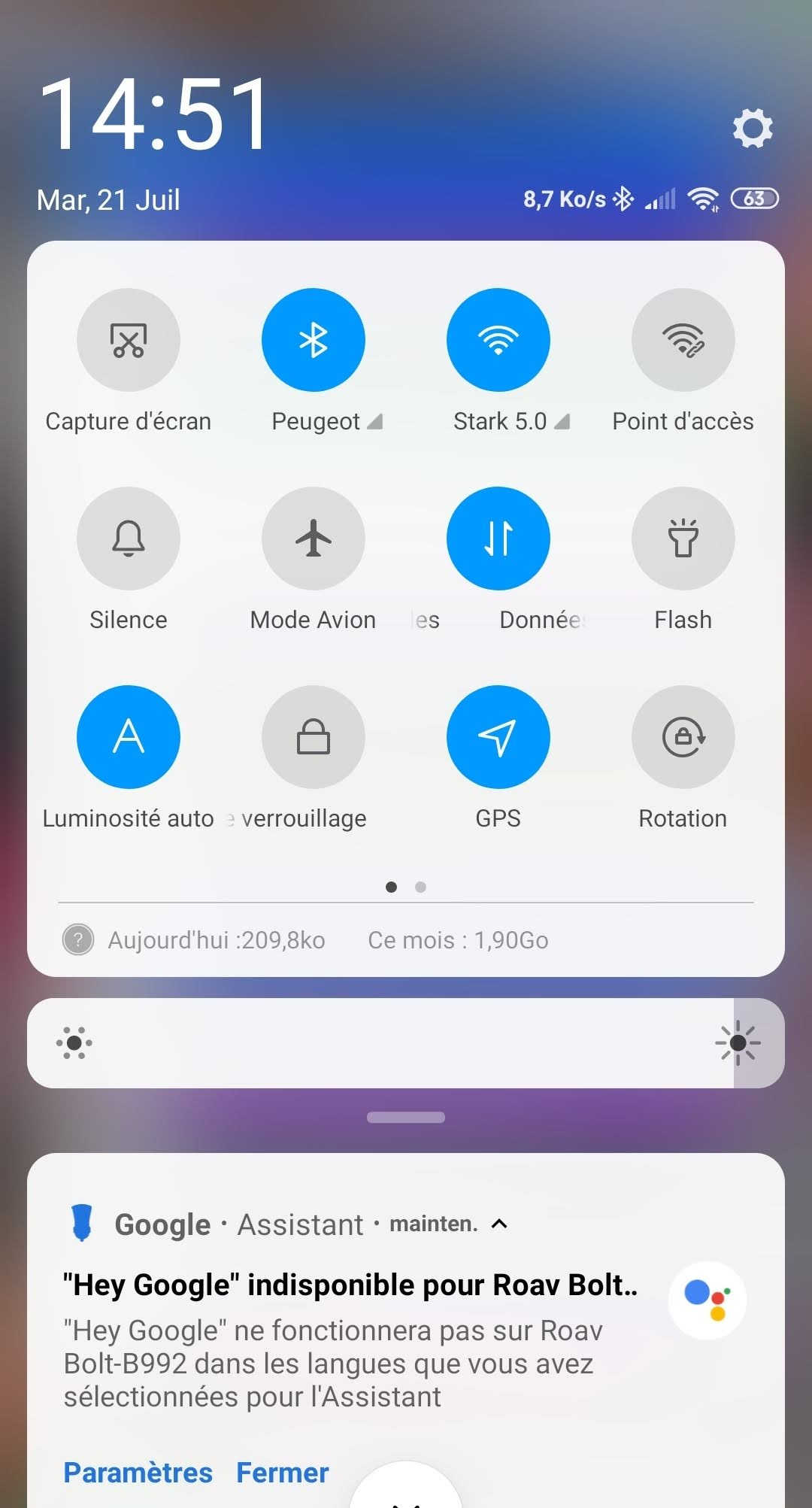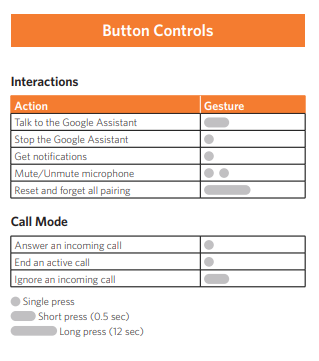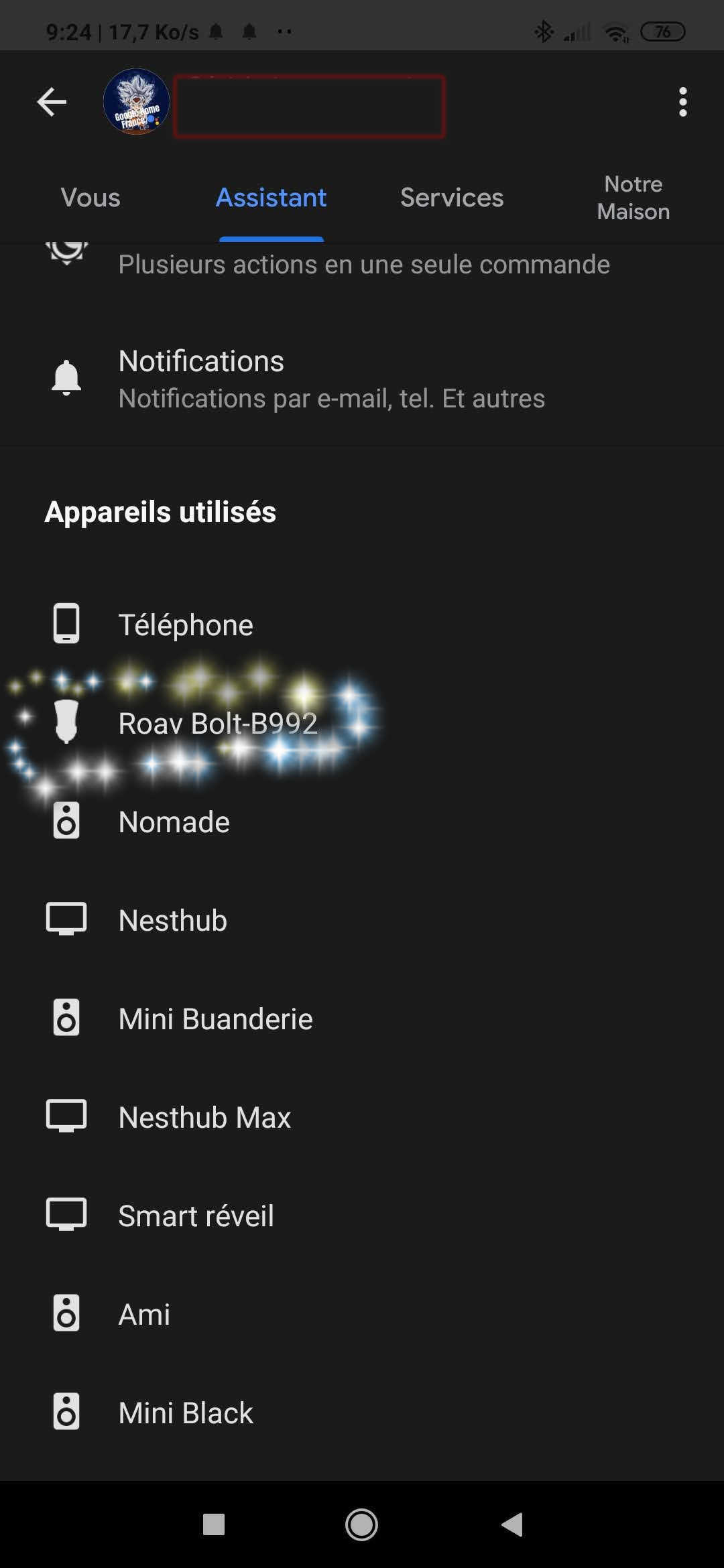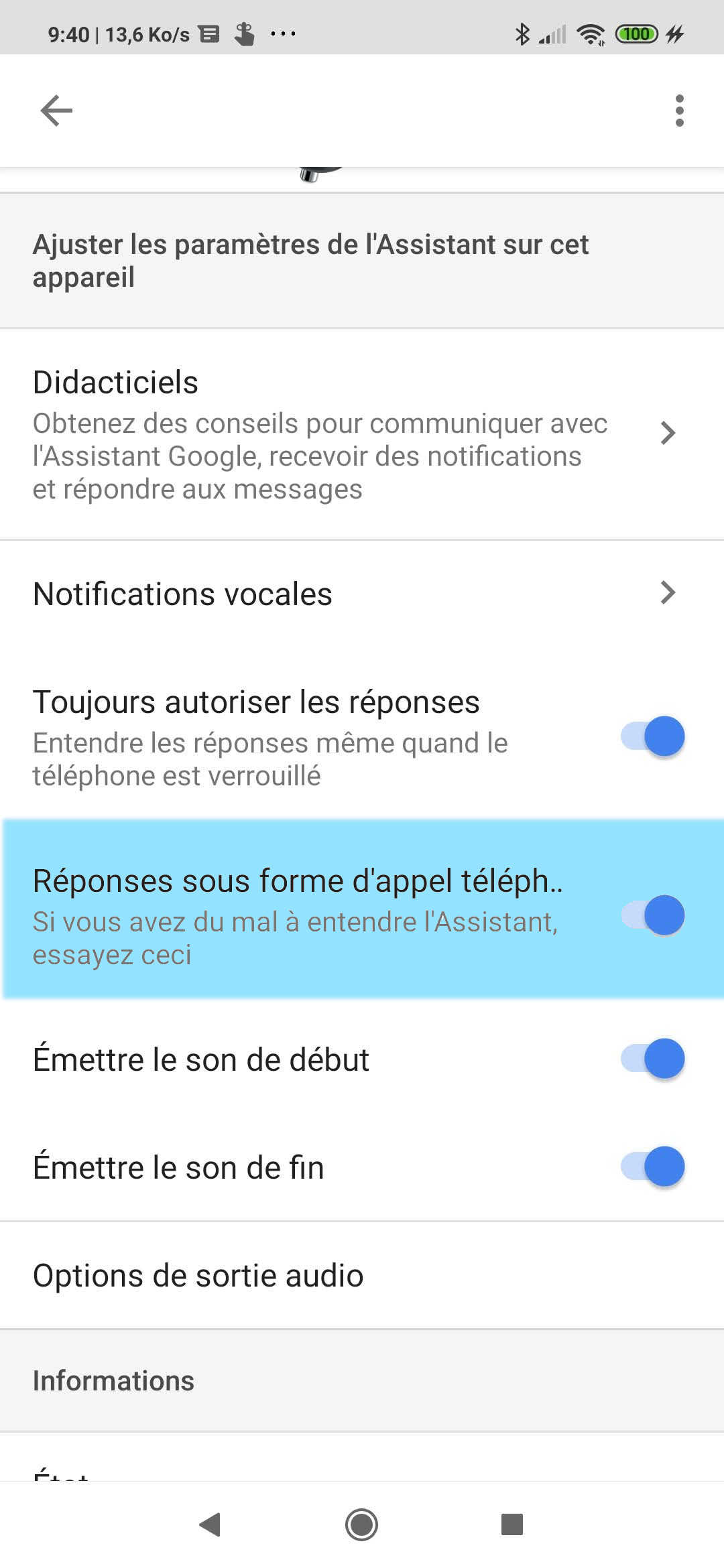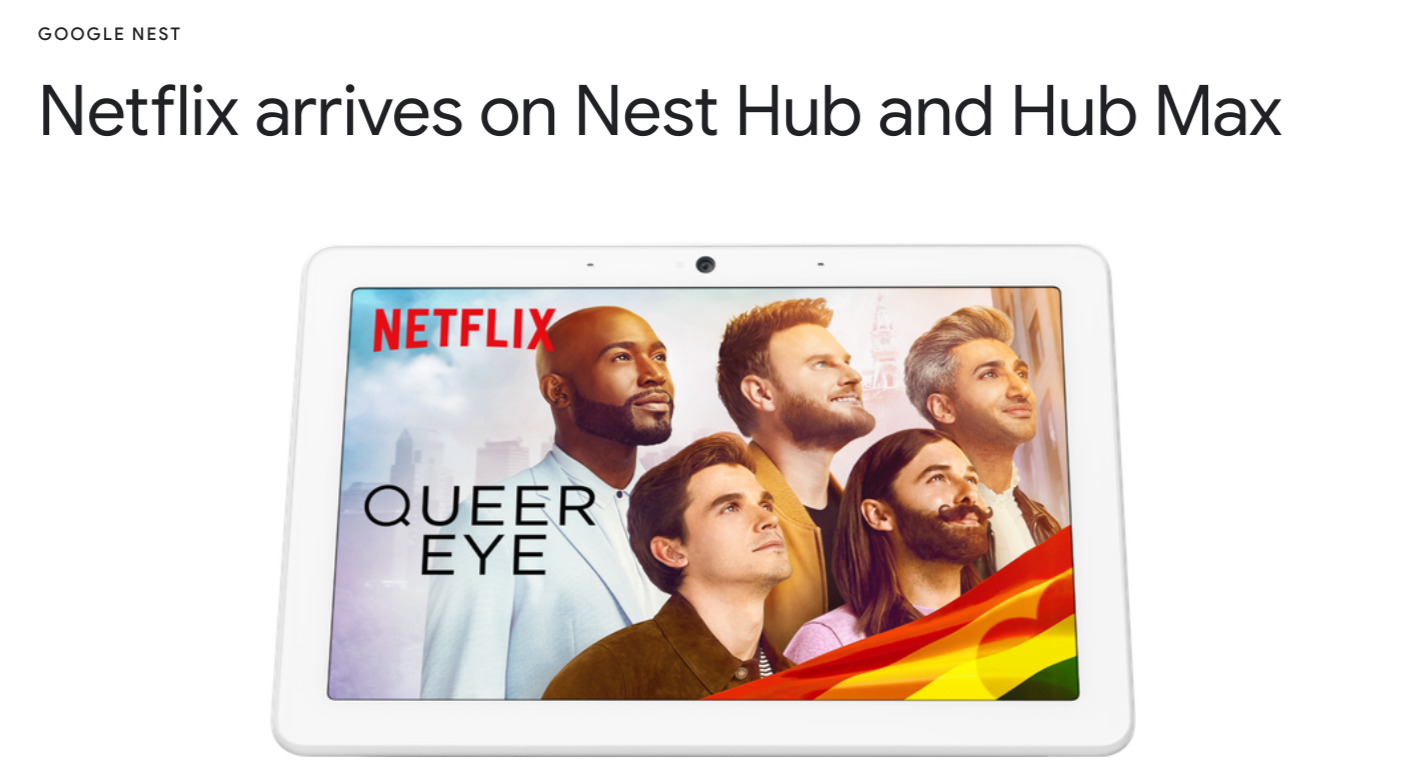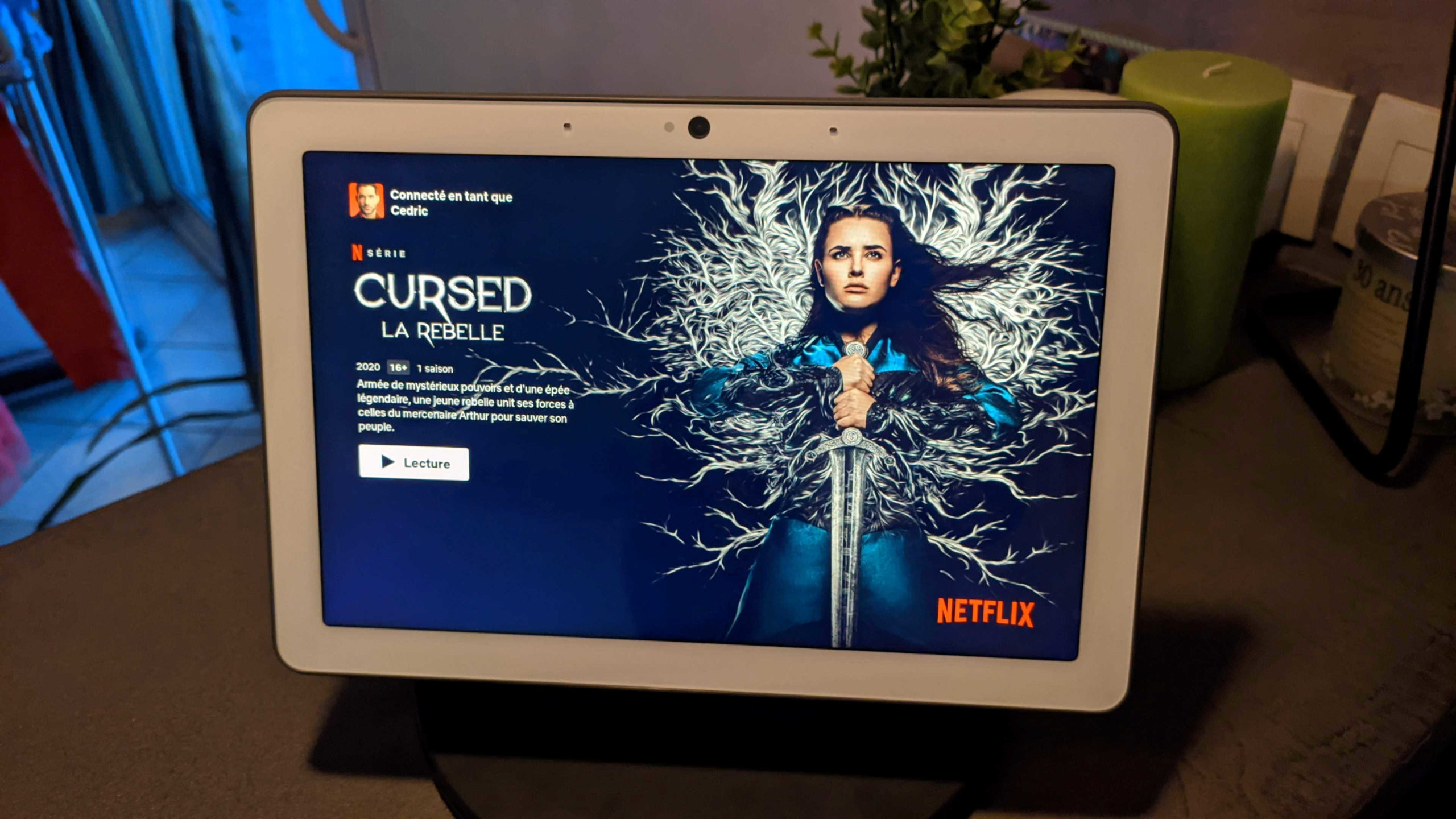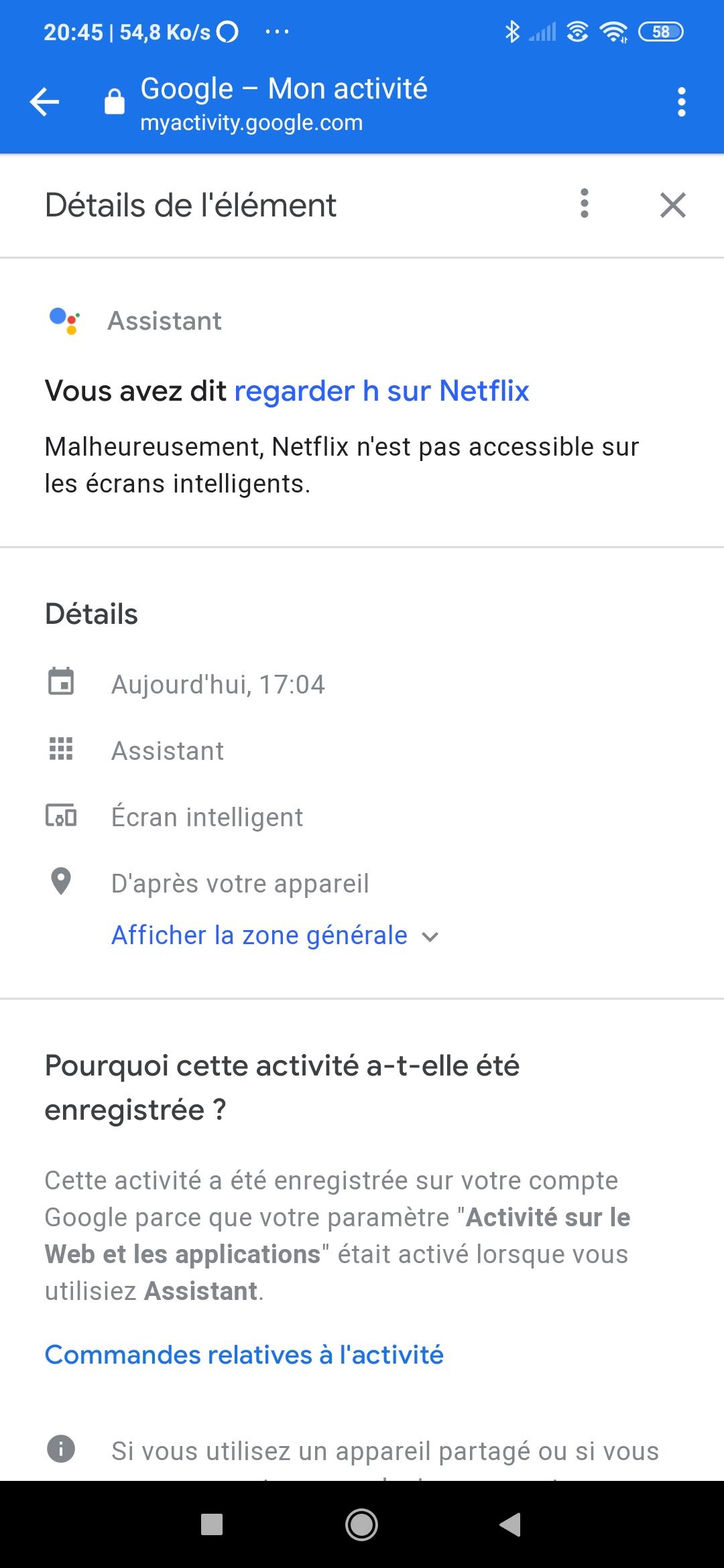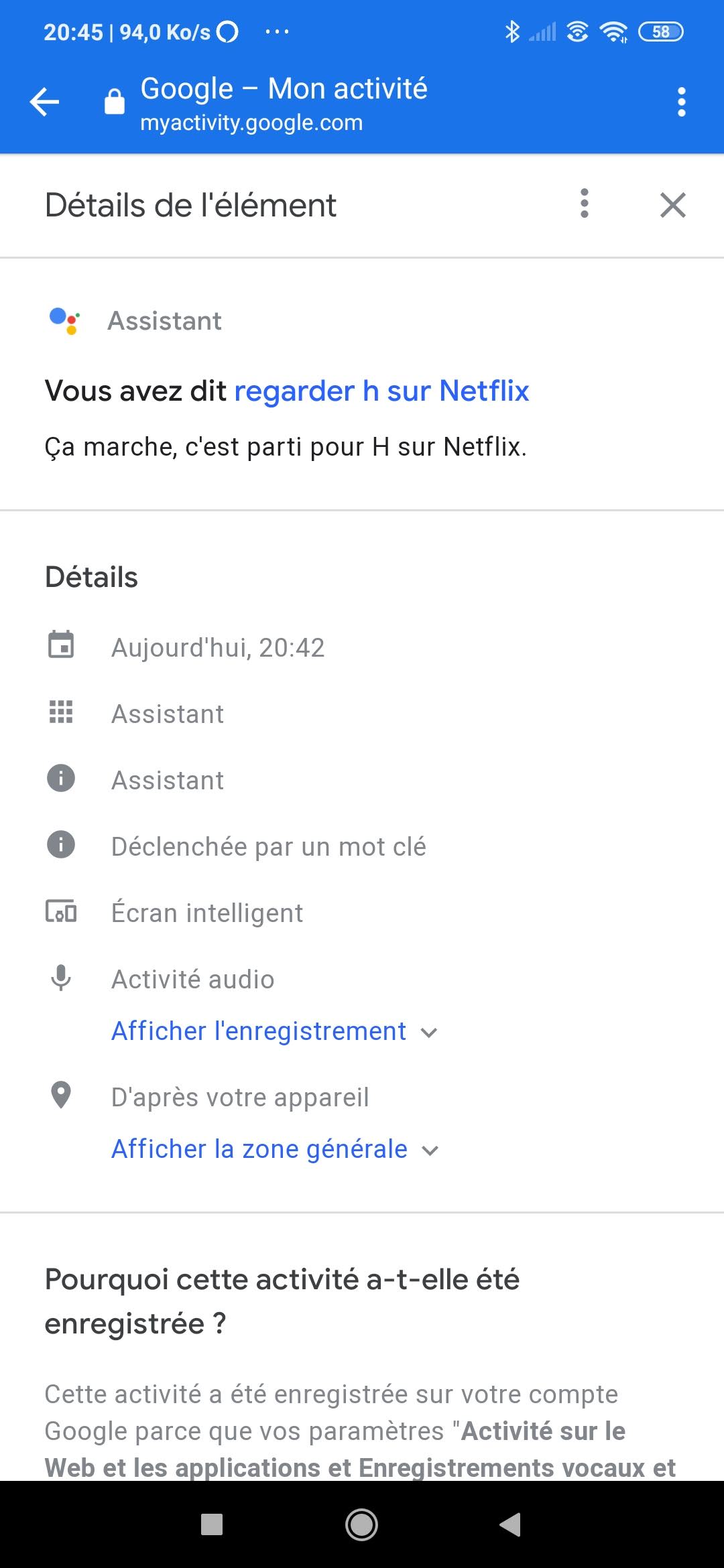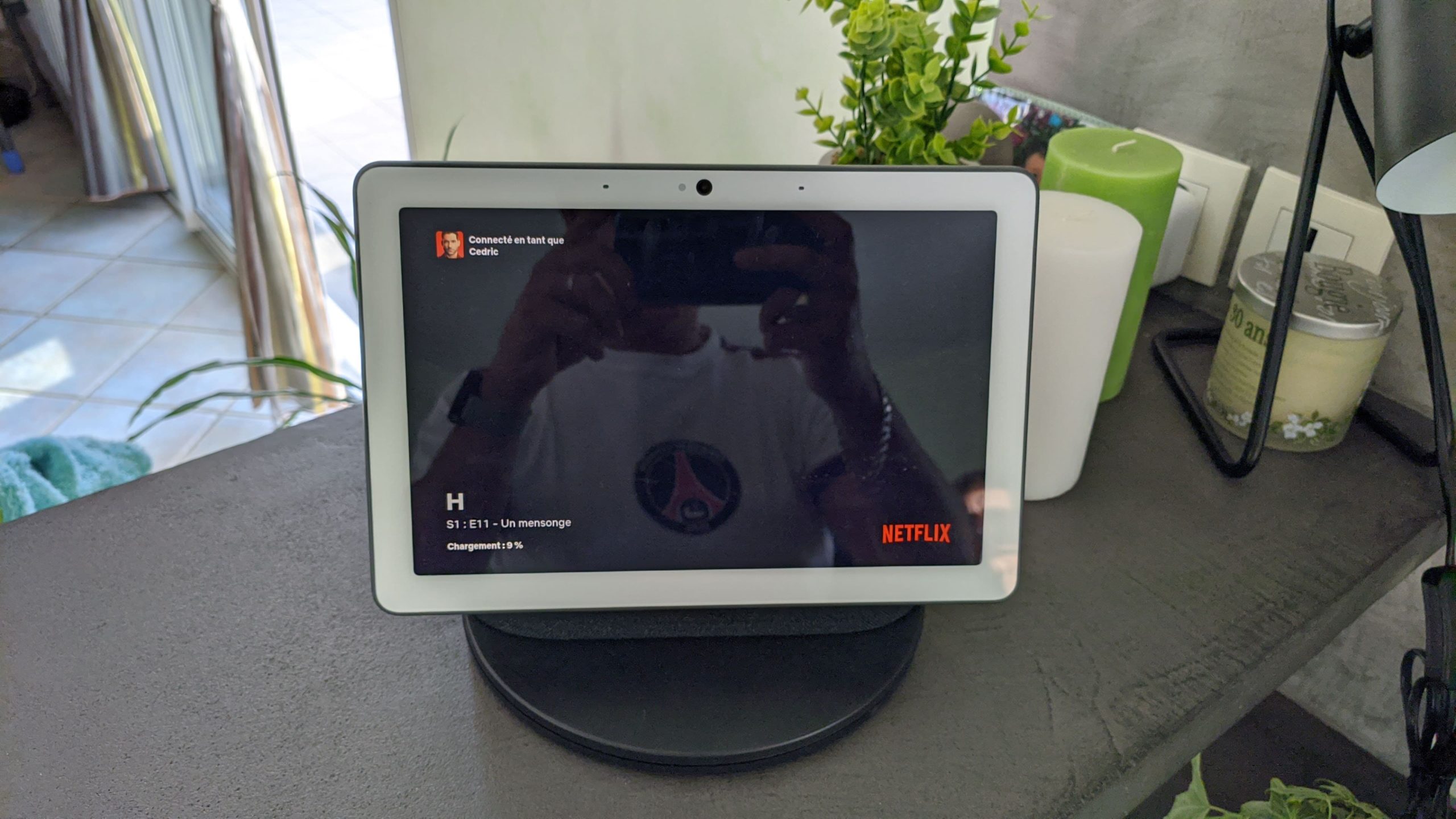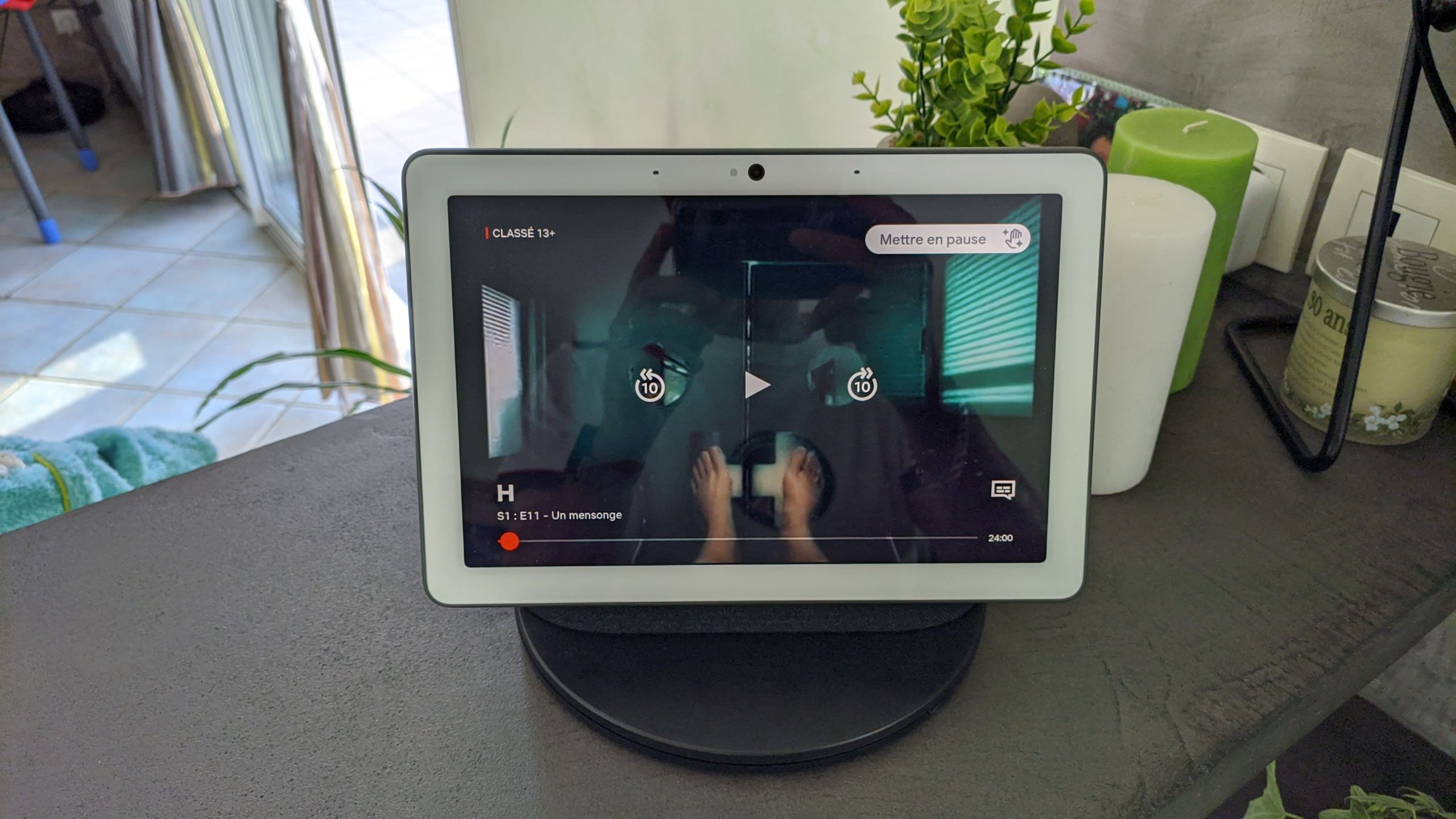Il est désormais possible de caster la TV d’Orange

L’actualité est plutôt chargée ces derniers temps en matière de télévision et d’interaction avec nos produits Google Nest. Après Molotov TV disponible à la voix, et Netflix diffusable sur les Nest Hub et Hub Max, c’est au tour d’Orange de faire un petit pas vers une compatibilité avec les produits Google.
En effet, la dernière version de l’application Orange sur iOS et Android (version 8.3.0 pour Android, pas encore disponible pour tous le monde) permet à tous les appareils munis d’un équipement compatible Chromecast de recevoir tous les contenus (live, replay et VOD) de l’opérateur historique français. Il est donc possible de lancer la TV d’Orange sur vos TV et enceintes avec écrans à partir de votre téléphone ou tablette.

Pas de miracle par contre, le contenu n’est pas encore disponible à la voix. Mais c’est un premier pas vers une compatibilité plus générale.